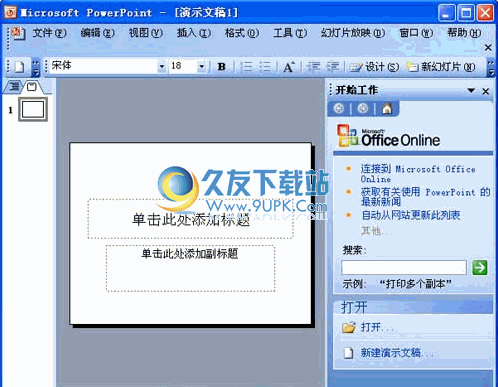WPS Office是一款非常有用的办公软件,WPS Office是三个常用办公软件的集合:wps文本、wps表单和wps演示,它具有运行速度快、体积小、插件平台支持强、免费提供海量在线存储空间和文档模板、支持PDF文件的读取和输出、与Microsoft Office97-2010格式完全兼容等独特优势。
软件特色
它可以实现文字、表格、演示等多种功能。它具有内存占用低、运行速度快、体积小、支持插件、免费提供海量在线存储空间和文档模板、支持PDF文件的读取和输出、与Microsoft Office97-2010文件(doc/docx/xls/xlsx/ppt/pptx等)完全兼容等共同优势。).兼容微软Office,可以直接打开微软Word、Excel和powerpoint文件;即使在没有Office操作软件的机器上,也可以轻松打开Office文件。
1.兼容且免费。
WPS Office个人版对个人用户永久免费,包括WPS文本、WPS表单和WPS演示文稿。它与MS Word、MS Excel、MS PowerPoint一一对应。它使用了XML数据交换技巧,并且无障碍,与doc.xls.ppt和其他文件格式兼容。可以直接保存和打开Microsoft Word、Excel和PowerPoint文件,也可以用Microsoft Office轻松修改WPS系列文档。
2.小尺寸。
WPS的大小只有MS的1/2,在不断优化的同时,体积依然比同类软件小,几分钟就可以下载安装,启动快捷方便!
3.多接口切换。
沿袭Windows 7规划个性的2012新界面和沿袭metro个性的2013界面,清新蓝和简约黑两种颜色,以及2012年和2003年的传统个性,给你耳目一新的视觉享受。WPS 2013充分尊重用户的喜爱,提供界面切换,让用户在新界面和经典界面之间无障碍切换。
4.“云”作业。
随时随地工作,使用快盘和安卓通道mobile WPS Office,随时随地查看、修改、保存文档,与工作伙伴共享文档,“行走的软件”。
功能介绍
1.文字(W)
新建Word文档,新建文件。
支持.doc.docx.dot.dotx.wps.wpt等文件格式的打开,包括文本文档加密类型的;
支持对文档进行查找替换、修订、字数统计、拼写检查等操作;
支持文档编辑,文字、段落、对象属性设置,插入图片等文本处理功能;
阅读模式下可实现文档页面放大、缩小,调节屏幕亮度,增减字号等功能;
2.演示(P)
新建PPT幻灯片功能;
支持.ppt.pptx.pot.potx.pps.dps.dpt文件格式的打开和播放,包括加密的演示文档;
全面支持PPT各种动画效果,可以自己设置动画效果并且保存,支持声音和视频的播放;
编辑模式下支持文档编辑,文字、段落、对象属性设置,插入图片等功能;
阅读模式下支持文档页面放大、缩小,调节屏幕亮度,增减字号等功能;
3.表格(S)
新建Excel文档功能;
支持xls、xlt、xlsx、xltx、et、ett格式的查看,包括加密文档;
支持sheet切换、行列筛选、显示隐藏的sheet、行、列;
支持醒目阅读——表格查看时,支持高亮显示活动单元格所在行列;
表格中可自*由调整行高列宽,完整显示表格内容;
支持在表格中查看批注;表格查看时,双指放缩页面。
4.公共
支持文档漫游,开启后无需数据线就能将打开过的文档自动同步到您登录的设备上;
支持金山快盘、Dropbox、Box、GoogleDrive、SkyDrive、WebDA*V等多种主流网盘;
WiFi传输功能,电脑与iPhone、iPad可相互传输文档;
支持文件管理,可以新增文件夹,复制、移动、删除、重命名、另存文档;
演讲实录强力新增,阅读体验全面提升;
细节优化精致调整,新版给力不更不行;
全组件新增:文档加密,多主题模板在线帮助小技巧。
为什么WPS中没有"宏"?
在WPS中执行宏操作需要在VBA环境的支持下才能使用。如果需要用到“宏”的话,可以在系统中先安装一个VBA,然后在弹出的弹框里面单击【启用宏】,然后在【开发工具】中就可以执行宏命令了。
在WPS表格中,想要复制填充单元格怎么操作?
1、鼠标左键直接拖动填充柄填充(以升序的方式填充)
2、Ctrl+鼠标左键拖动填充柄(以复制单元格的形式填充)
3、鼠标右键拖动单元格,在弹出的菜单中进行选择填充
4、通过【编辑】->【填充】(需要先选中编辑区域)
WPS意外关闭,文件没有来得及保存,怎么办?
WPS中有定时备份机制。默认时间是10分钟。出现程序关闭的情况,您可以点击WPS左上角的“WPS文字”,在下拉菜单中选择【备份关闭】(倒数第二个)。或者也可以使用快捷键ctrl+F1,调出任务窗格,在下拉选项中选择【备份管理】查看。
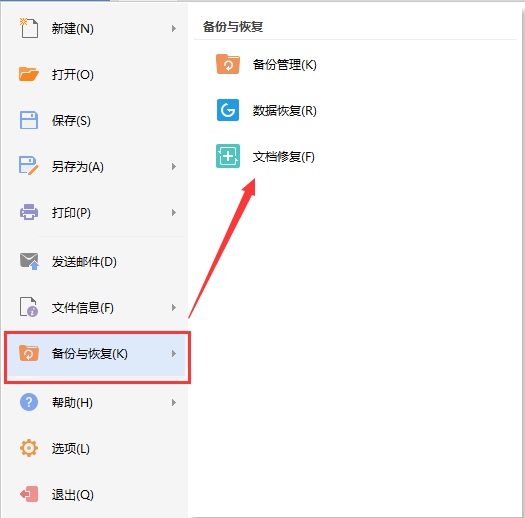
1、双击下载好的安装包,单击【更改设置】可以修改软件安装路径,确认好安装路径后,勾选【许可协议】,单击【立即安装】

2、等安装进度达到100%的时候,安装完成
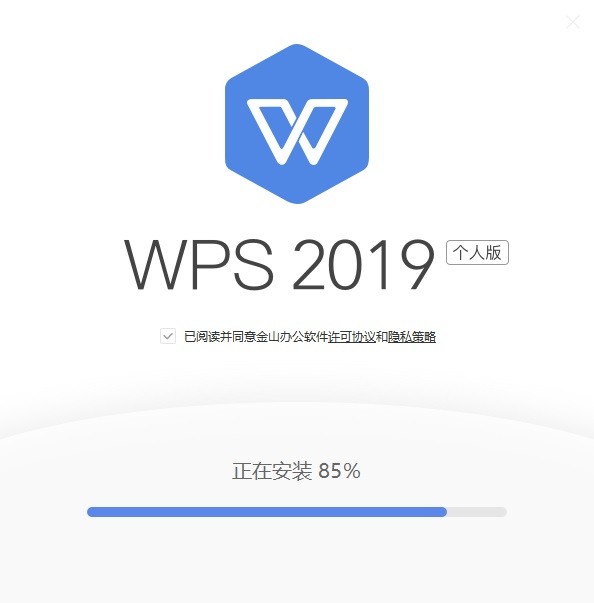
使用技巧
新建
1、直接双击桌面上WPS Office为你创建好的WPS文字的快捷方式,打开后单击菜单栏的【wps文字】,在弹出的窗口中单击【新建】,创建一个空白文档。
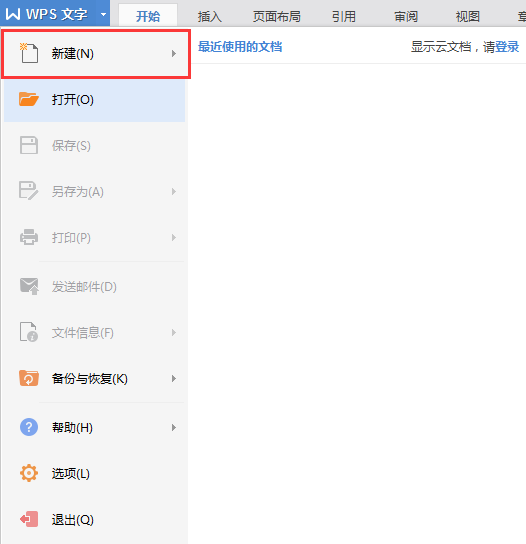
2、在空白区域右击鼠标,移到“新建”,在弹出的次级菜单里再单击“WPS文字 文档”。
保存
1、点击菜单栏左下角常用按钮的【保存】按钮。如果你是点击快捷方式打开WPS文字并且第一次保存该文件,会弹出选择保存路径的对话框。在对话框底部的下拉菜单里,就可以自己选择保存的格式了。
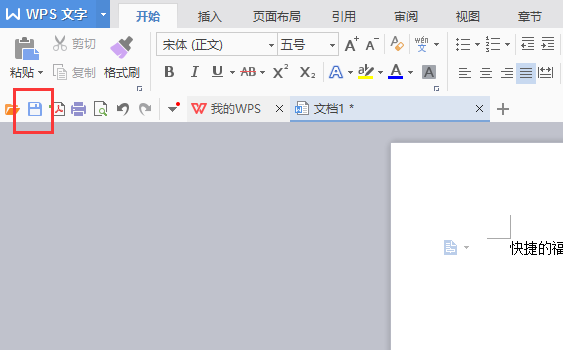
2、点击左上角【WPS文字】按钮,在下拉菜单中点击【保存】或者【另存为】,鼠标在【另存为】按钮上悬停还会弹出更直观的保存格式。
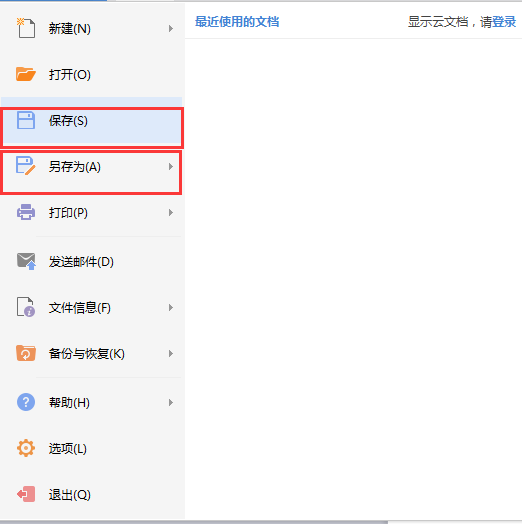


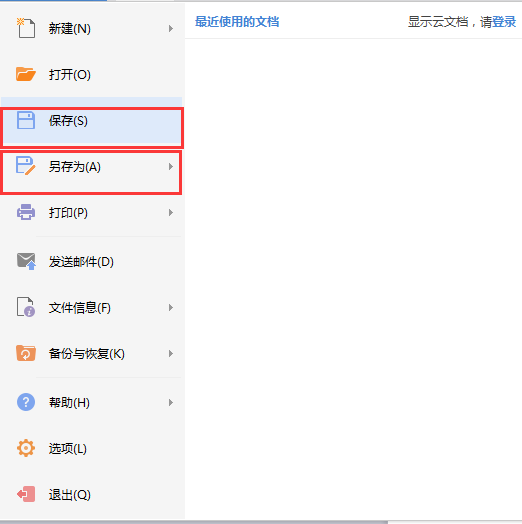
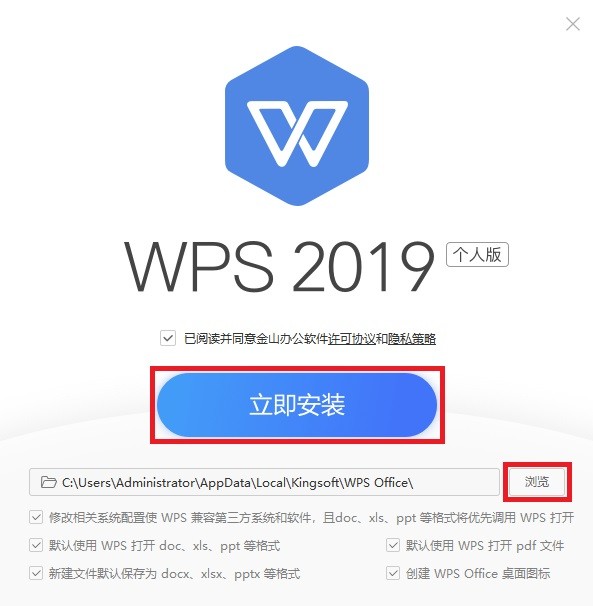
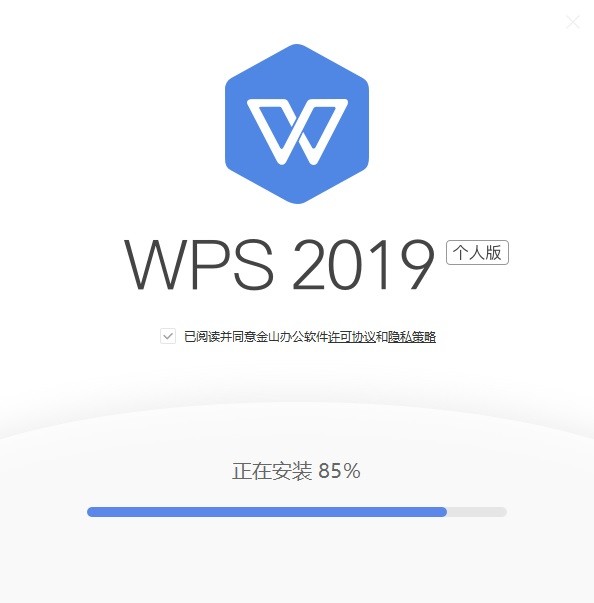




















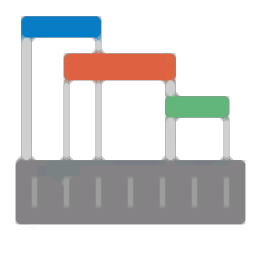
![iStylePDF 2.0.5.1110免安装版[PDF阅读编辑器]](http://pic.9upk.com/soft/UploadPic/2014-3/201432716233114675.gif)

![Free Graph Maker 1.0免安装版[数据图表制作工具]](http://pic.9upk.com/soft/UploadPic/2014-7/201473110421816400.gif)